Word中快速为图片排版的方法

图片在文档排版中常常是难点,尤其是当图片数量较多时更为棘手。以下是一些快速排版图片的实用技巧。
1、 在Word中插入多张图片,选中其中一张,右键点击选择“大小和位置”,将高度设置为5厘米。
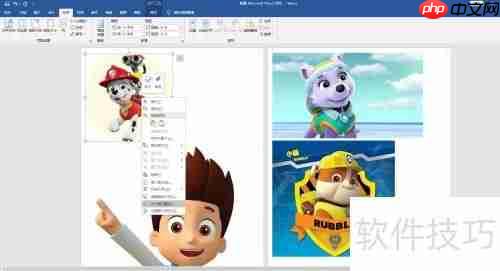
2、 接着依次选中其他图片,按下F4键,所有图片将会自动调整为相同的尺寸,效果如下图所示。

3、 然后为每张图片添加文字说明,如图所示。

4、 依次点击“插入”、“表格”、“文字转换为表格”,参照下图操作。
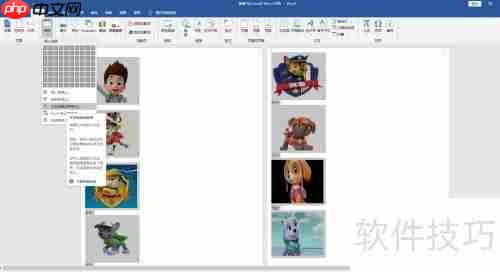
5、 在弹出的窗口中,将表格列数设置为2,然后点击“确定”,如图所示。
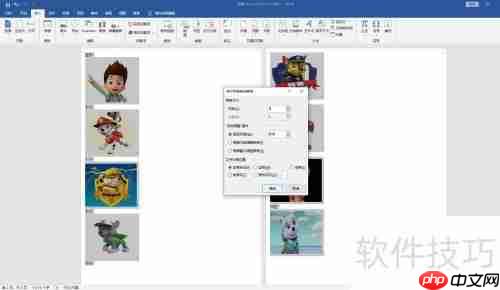
6、 此时,图片的基本排版已经完成,效果如下图所示。

7、 选中所有文字与图片,调整字体和字号,并设置图片居中显示,效果更佳。
8、 最后,选中全部内容,将边框设置为无,图片排版工作即告完成。

免责声明
游乐网为非赢利性网站,所展示的游戏/软件/文章内容均来自于互联网或第三方用户上传分享,版权归原作者所有,本站不承担相应法律责任。如您发现有涉嫌抄袭侵权的内容,请联系youleyoucom@outlook.com。
同类文章
长江存储PC450 SSD仅46度,机械革命耀世16 Ultra性能破200W
一、前言:搭载长江存储PC450的机械革命耀世16 Ultra游戏本作为内地游戏本的杠把子,长期以来机械革命一直以极致性能释放、超高的性价以及扎实的做工在玩家群体中保持较好的口碑。近日,机械革命更新
QLC SSD需求暴涨,120TB大容量存储迎来春天
9月26日消息,存储芯片涨价已经不是新闻,除了DRAM内存之外,NAND闪存涨价也势必会带动SSD涨价,而且这一轮涨价以QLC闪存为主。原因并不复杂,因为推动涨价的根源是AI市场的需求,AI大模型动
天价AI显卡3年内淘汰,14万亿营收方能回本
9月26日消息,AI的重要性已经无需强调,各大企业现在对AI的投资可以说用疯狂来形容,谁也不希望失败,都在重金赌未来。然而AI行业的烧钱速度可能也是历年来科技领域之最,微软、Meta、谷歌等公司的投
微软Win10 19045.6396更新发布 修复SMBv1连接问题
9 月 26 日消息,科技媒体 NeoWin 昨日(9 月 25 日)发布博文,报道称微软面向 Windows 10 系统推送 KB5066198 可选更新,这也是 Windows 10 系统结束
英特尔对比图表曝光:酷睿 Ultra 200S 系列处理器性价比优于 AMD Ryzen 9000 系列
9 月 26 日消息,科技媒体 Wccftech 昨日(9 月 25 日)发布博文,报道称一组英特尔对比图表照片,称在游戏性能 价格比上,其新款 Arrow Lake 桌面处理器优于 AMD
相关攻略
热门教程
更多- 游戏攻略
- 安卓教程
- 苹果教程
- 电脑教程







































